Mac/Windows 電腦找不到 iPhone 裝置怎麼辦?
蔡昱翔
2024-09-05
本篇教學將介紹 7 種方法助你解決 Windows/Mac 電腦找不到 iPhone 裝置或 iPhone 連接電腦沒反應的問題,並向你推薦一款超實用的萬能 iOS 系統修復工具——Passvers iOS 系統修復軟體。
不少用户抱怨當把自己的 iPhone 連接到電腦上進行資料備份等的操作時,卻發現電腦找不到 iPhone 裝置,無論是在 Mac 機還是在 Windows 電腦都會遇到這種情況。那麼出現這個問題的時候該如何解決?下面幾種常見的解決辦法就可以幫助你擺脫 iPhone 連接電腦沒反應或 Mac/Windows 讀不到 iPhone 的困擾!
1. 重啟 iPhone 和 Mac/Windows 電腦
重啟裝置通常可以有效地修復導致你的 iPhone 無法被 Mac/Windows 識別的故障。若你的 iPhone 沒有出現在 Mac「Finder」中,重啟設備,然後將 iPhone 重新連接至電腦,查看 iPhone 是否已經在「Finder」中顯示。
2. 安裝最新版 iTunes
請你確認你的 Mac/Windows 電腦已經安裝了最新版的軟體。
如果你使用 iTunes,請將 iTunes 升級至最新版本,然後再重新連接 iPhone 與電腦,看 iTunes 能否成功辨識你的 iPhone。
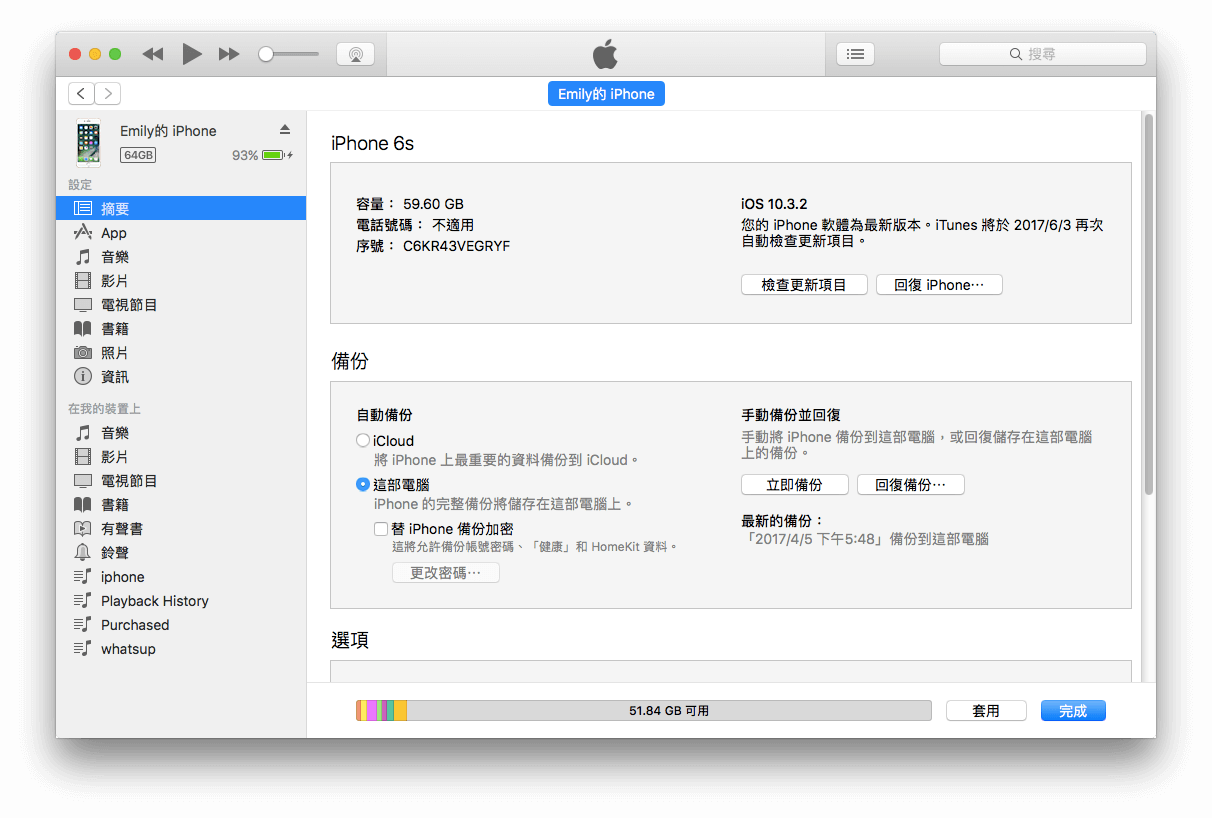
如果你的 iTunes 已經是最新版本,對於 Windows 電腦可以參考以下兩種情況進行處理:
(1) 裝置管理員可以顯示你的 iPhone 裝置,但 iTunes 無法顯示
對於這種情況,你可以按照以下步驟嘗試解決電腦找不到 iPhone 裝置的問題:
右鍵單擊「開始」按鈕 > 點選「裝置管理器」>「通用序列匯流排控制器」>「Apple Mobile Device USB Driver」>「更新驅動程式軟體」>「自動搜索更新的驅動程式軟體」
(2) iTunes 可以顯示你的 iPhone 裝置,但資源管理器無法顯示
對於這種情況,你可以按照以下步驟嘗試解決電腦找不到 iPhone 裝置的問題:
右鍵單擊「開始」按鈕 > 點選「裝置管理器」>「可攜式裝置」>「Apple iPhone」>「更新驅動程式軟體」>「自動搜索更新的驅動程式軟體」
3. 檢查 USB 連接
連接不良也有可能導致電腦找不到 iPhone 裝置。你可以嘗試使用其他的 USB 連接線,或檢查 iPhone 的連接埠是否損壞或有汚漬,還可以將你的 iPhone 連接到其他電腦試試看電腦的 USB 連接埠是否正常。
如果你的電腦是 Mac 機,可以嘗試用以下方法測試電腦找不到 iPhone 裝置是否是由於 USB 連接線的問題引起:
步驟 1:使用 USB 連接線將 iPhone 與 Mac 連接。如果有「信任這部電腦」的提示,解鎖裝置並點一下「信任」
步驟 2:選擇「Finder」>「偏好設定」,然後點擊「偏好設定」視窗頂端的「側邊欄」,並確認已經勾選「CD、DVD 和 iOS 裝置」
步驟 3:按住「Option」鍵,然後選擇「蘋果」選單 >「系統資訊」或「系統報告」
步驟 4:在側邊欄中選取「USB」,然後在開啟的 USB 裝置樹中尋找你的 iPhone,若沒有看到你的 iPhone,則故障應該是由 USB 連接引起的。
4. 升級 Mac 和 iPhone
若 iOS/macOS 系統存在 Bug, Mac 也可能無法辨識您的 iPhone。因此,可以先檢查是否有升級項目,然後升級所有裝置以解決 Bug。
升級 Mac:選擇「蘋果」選單 >「系統偏好設定」,然後輕觸「軟體更新」即可找到升級項目
升級 iPhone:在裝置上點擊「設定」>「一般」>「軟體更新」
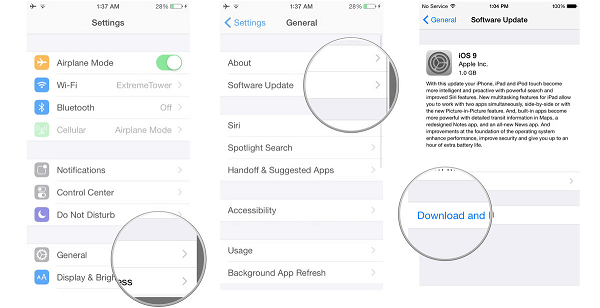
升級後再次連接 iPhone 和 Mac,若問題已解決,此時你應該可以在「Finder」上看到你的裝置了。
5. 關閉電腦上的防護軟體以防電腦找不到 iPhone 裝置
如果你安裝了非蘋果官方認證的防護軟體,也可能發生電腦找不到 iPhone 裝置或 iPhone 連接電腦沒反應的問題。
- 如果你使用的是 Mac 電腦:
步驟 2:在側邊欄中選擇「USB」
- 如果你使用的是 Windows 電腦:
步驟 1:打開「設定」> 進入「應用程式與功能」
步驟 2:找到第三方防護軟體
6. 透過專業工具在電腦上獲取 iPhone 資料
7. 使用第三方專業軟體升級或還原 iPhone
